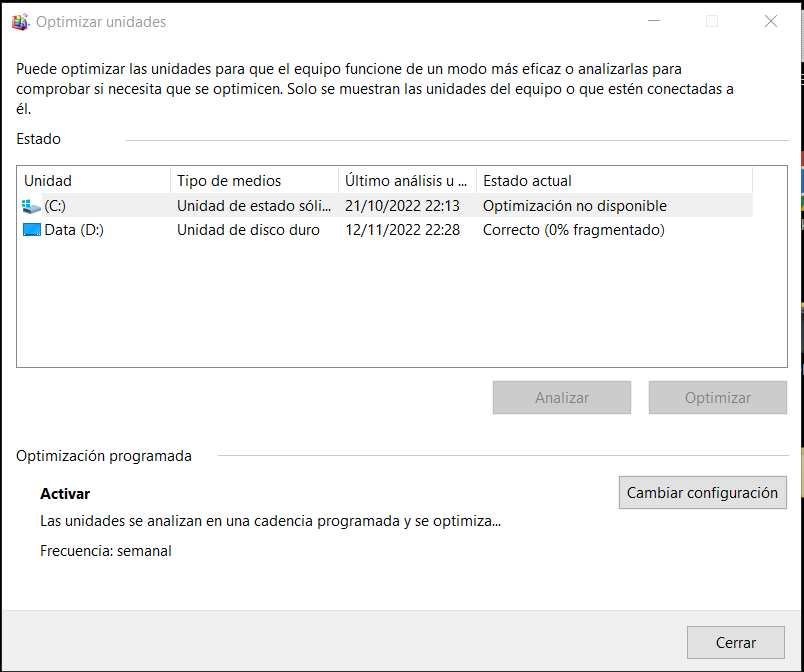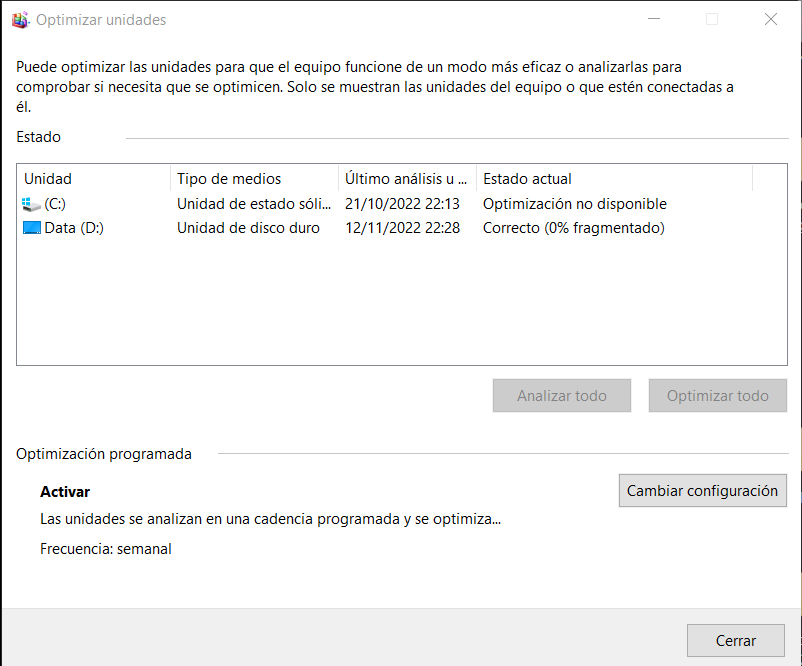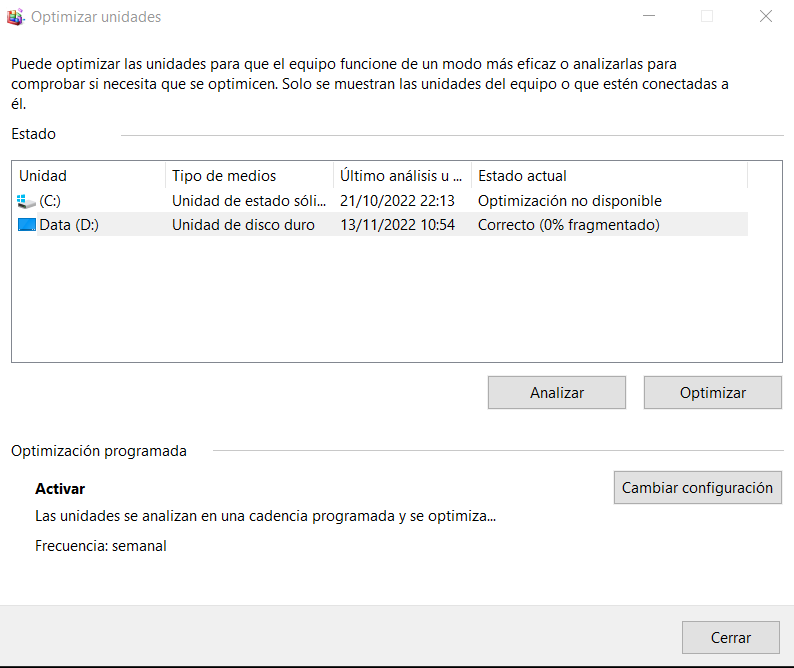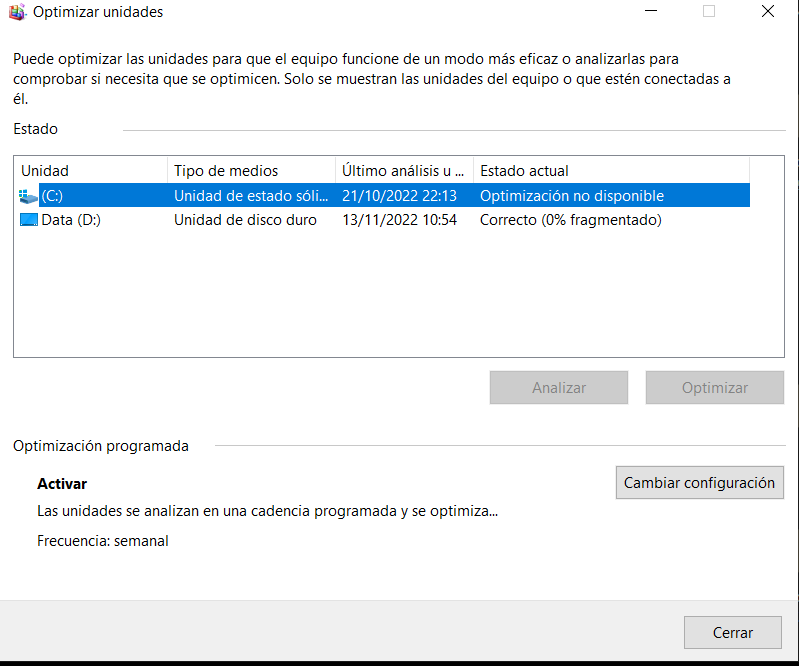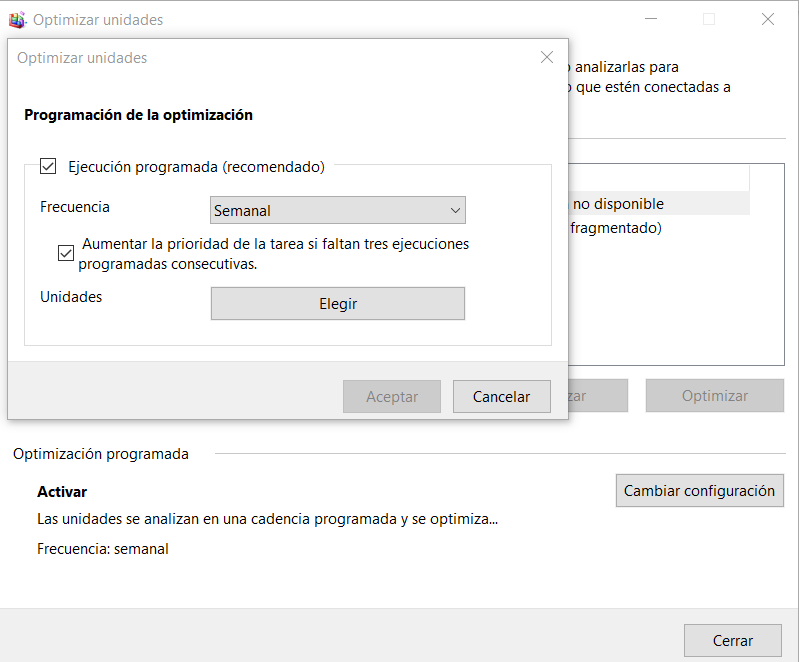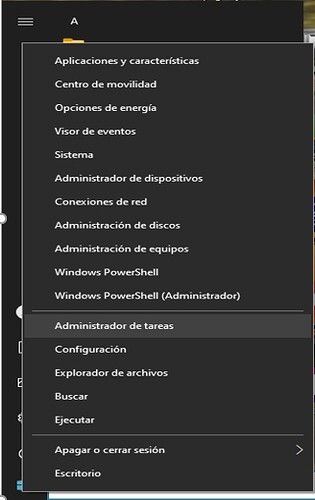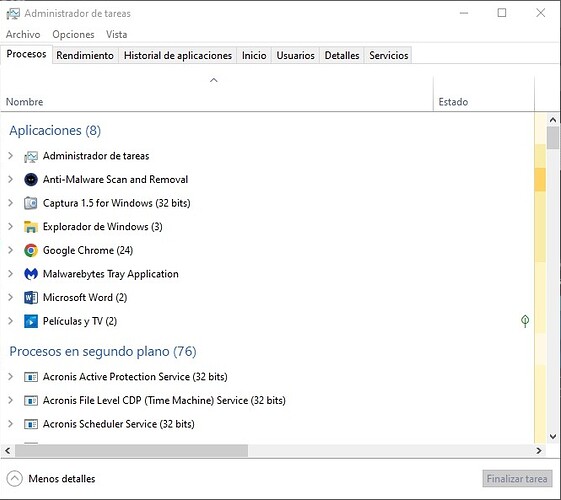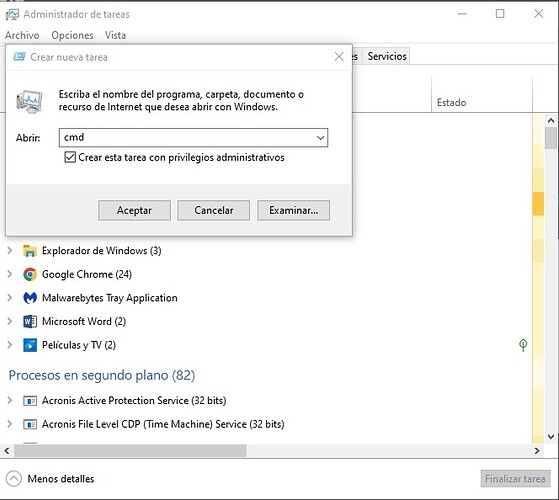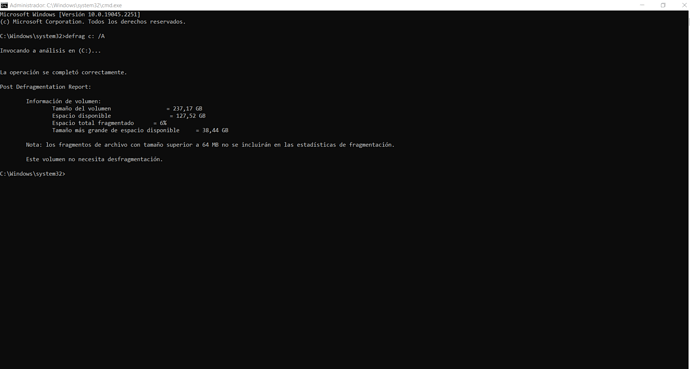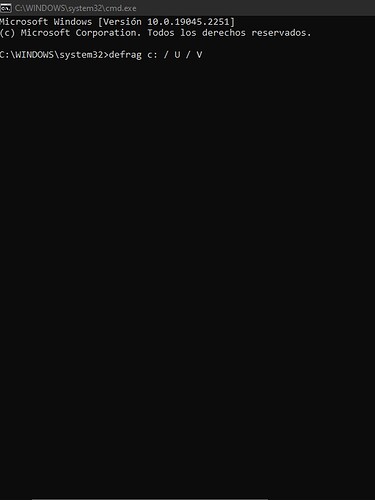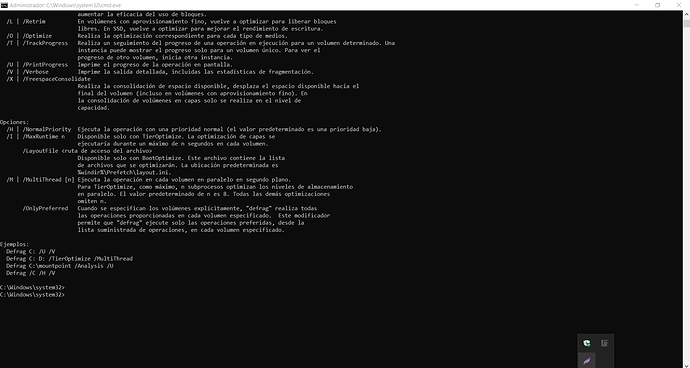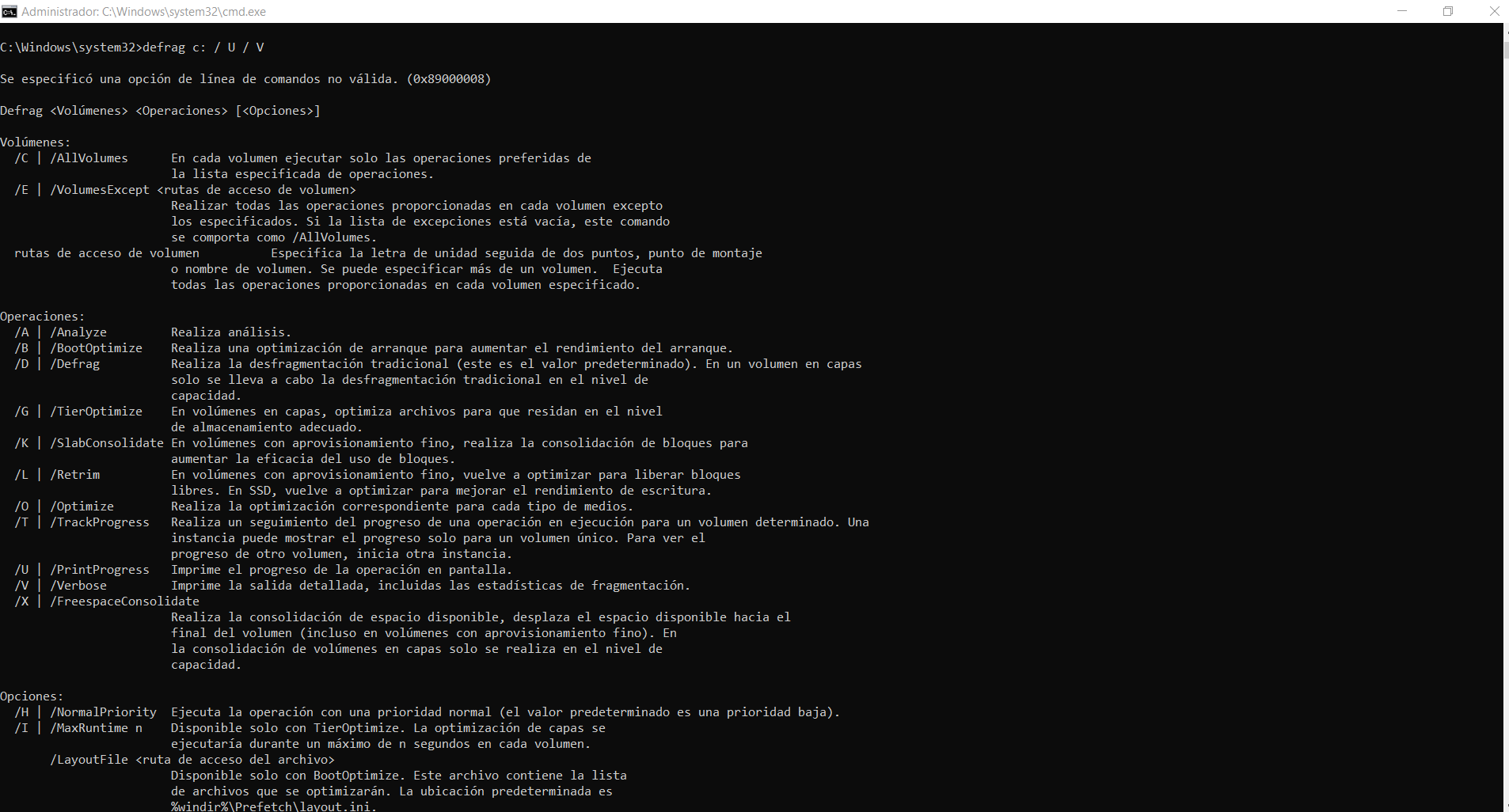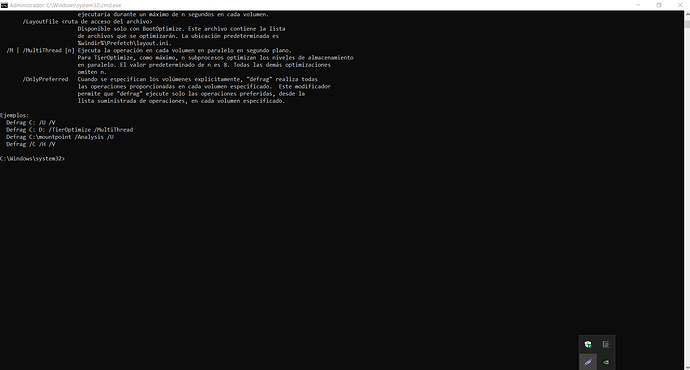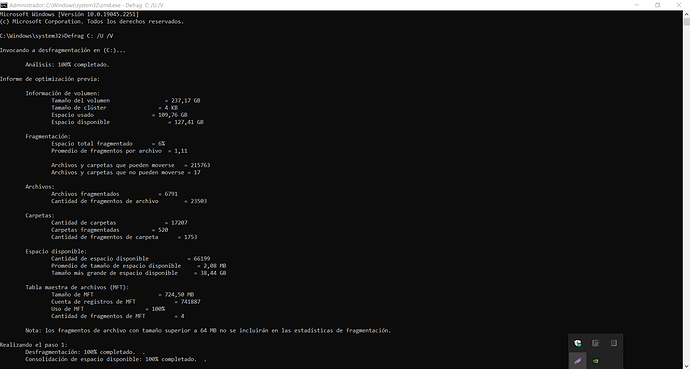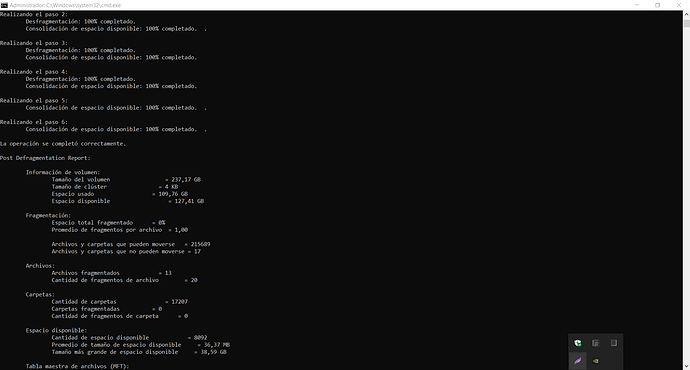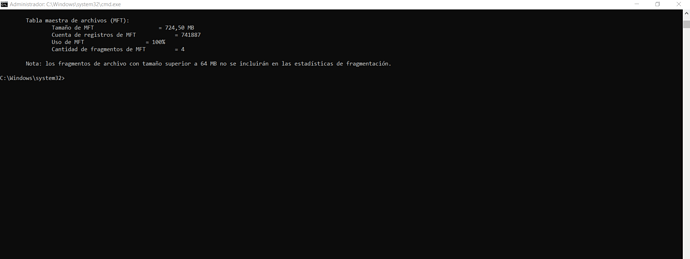perdone pero tengo un problema en el paso 2 cuando selecciono el disco c ,es decir cuando hago clic y quiero pasar al paso 3 no me deja la opcion analizar o analizar todo como usted indica ,dicha opcion solo esta disponible para el disco d
le adjunto captura de pantalla ,para ver que la opcion desparece ,esta hay pero no seleccionable,por cierto si no selcciono ningun disco si sale la opcion analizar todo ,pero no me deja hacerlo
En respuesta a su pregunta @perulo11 eso es porque usted en el Disco Duro PRINCIPAL (Disco C) usted tiene un: DISCO DURO SSD el cual sólo se habilita la opción de: ![]() y en cuanto al SEGUNDO DISCO DURO el: DISCO DURO (d) usted tiene un: DISCO DURO HDD y por ello si que están disponibles las dos opciones que se le indican en el dicho programa.
y en cuanto al SEGUNDO DISCO DURO el: DISCO DURO (d) usted tiene un: DISCO DURO HDD y por ello si que están disponibles las dos opciones que se le indican en el dicho programa.
No se preocupe @perulo11, le mando de nuevo el tutorial que debe de seguir correctamente usted!
Perfecto gracias.me disculpo si con la primera solución que usted pone no consigo hacerlo
Buenas @perulo11, aquí le mando de nuevo a usted los pasos correctamente.
Ahora, Realice usted los siguientes pasos:
![]() En esta pantalla que le indico a continuación:
En esta pantalla que le indico a continuación:
![]() Un click en donde pone:
Un click en donde pone:
![]()
![]() Seguidamente click en la pestaña que pone:
Seguidamente click en la pestaña que pone:
![]() . Dejar que finalice le dicho proceso completo y NO cancele, NO interrumpa el dicho proceso usted ya que si no, NO se realizará correctamente el dicho proceso en su ordenador.
. Dejar que finalice le dicho proceso completo y NO cancele, NO interrumpa el dicho proceso usted ya que si no, NO se realizará correctamente el dicho proceso en su ordenador.
![]() Finalizado el dicho proceso completo, un click en la siguiente unidad que se refleja a continuación en el dicho programa que sería la siguiente:
Finalizado el dicho proceso completo, un click en la siguiente unidad que se refleja a continuación en el dicho programa que sería la siguiente: ![]()
![]() Seguidamente click en la pestaña que pone:
Seguidamente click en la pestaña que pone:
![]() . Dejar que finalice le dicho proceso completo y NO cancele, NO interrumpa el dicho proceso usted ya que si no, NO se realizará correctamente el dicho proceso en su ordenador.
. Dejar que finalice le dicho proceso completo y NO cancele, NO interrumpa el dicho proceso usted ya que si no, NO se realizará correctamente el dicho proceso en su ordenador.
![]() Finalizado el dicho proceso completo, un click en la siguiente pestaña que se refleja a continuación en el dicho programa que sería la siguiente:
Finalizado el dicho proceso completo, un click en la siguiente pestaña que se refleja a continuación en el dicho programa que sería la siguiente: ![]()
Finalizado todo el proceso completo de las dos unidades que le he indicado me manda usted una Captura de Pantalla con todo lo que se refleja!
Quedo a la espera de su respuesta!
buenos dias.el numero 2 y 3 no los e podido ejecutar por lo que usted me explico en la solucion anteriormente. el resto si sin problemas pero cuando dice optimizar todo ,no sale nunca solo es optimizar en singular al referirise al dico d solo creo por eso sale siempre asi, e hecho todo y aqui le envio la captura ,lo que no se al optimizarse se hacen los dos discos aunque el c no se vea en el porceso
No se preocupe @perulo11, vamos a ir paso a paso para que pueda realizar los dichos procedimientos que le he indicado correctamente.
Realice usted los siguientes pasos que le indico a continuación:
![]() En esta pantalla en la que se encuentra usted:
En esta pantalla en la que se encuentra usted:
![]() Un click en donde pone:
Un click en donde pone: ![]()
Seguidamente me manda usted una Captura de Pantalla con todo lo que se refleje!
Quedo a la espera de su respuesta!
Realice usted los siguientes pasos:
![]() En esta pantalla en la que se encuentra usted:
En esta pantalla en la que se encuentra usted:
![]() Un click en la siguiente pestaña:
Un click en la siguiente pestaña: ![]()
Me manda usted una Captura de Pantalla con todo lo que se refleje!
Quedo a la espera de su respuesta!
en cambiar configuracion foto 1 sale esto
y luego en elegir estan seleccinado los dos discos ,foto 2Perfecto @perulo11, ahora va a realizar usted otro procedimiento:
![]() Botón secundario en el botón de Inicio de Windows (
Botón secundario en el botón de Inicio de Windows (![]() )
)
![]() Le aparecerá la siguiente pantalla:
Le aparecerá la siguiente pantalla:
![]() De la lista que le sale, busque y un click en donde pone:
De la lista que le sale, busque y un click en donde pone: ![]()
![]() Le aparecerá una pantalla similar a esta:
Le aparecerá una pantalla similar a esta:
![]() En dicha pantalla que se encuentra usted realice los siguientes pasos que le indico a contiuación:
En dicha pantalla que se encuentra usted realice los siguientes pasos que le indico a contiuación:
- Un click en donde pone: Archivo de la lista que le sale un click en donde pone: Ejecutar nueva tarea tal y como se refleja en la siguiente pantalla:
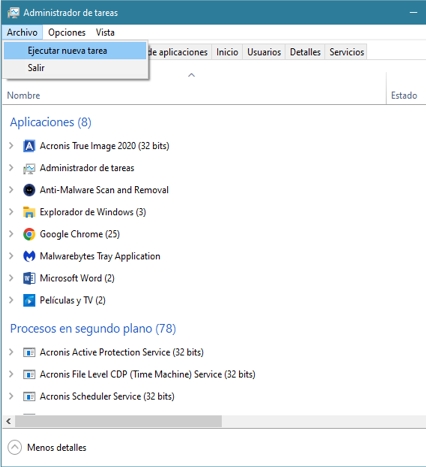
![]() Le aparecerá la siguiente pantalla:
Le aparecerá la siguiente pantalla:
-
En el dicho recuadro que aparece escriba usted: cmd (tal y como se muestra en la dicha imagen)
-
Marque (Habilite) usted la siguiente opción que le aparece en la dicha ventana:
 (Tal y como se muestra en la dicha imagen)
(Tal y como se muestra en la dicha imagen) -
Seguidamente click en la siguiente pestaña que aparece en el dicho programa:

![]() Aparecerá la siguiente pantalla en negro:
Aparecerá la siguiente pantalla en negro:
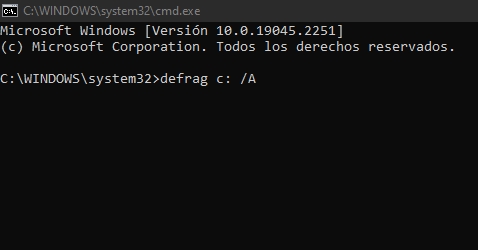
-
En dicha pantalla escriba lo siguiente:
defrag c: /A -
seguidamente pulse usted en su ordenador la tecla: Enter
Maximice usted la pantalla y seguidamente me manda usted una Captura de Pantalla con todo lo que se refleje.
Quedo a la espera de su respuesta!
Ahora, realice usted los siguientes pasos:
![]() En esta pantalla en la que se encuentra usted:
En esta pantalla en la que se encuentra usted:
![]() En la misma pantalla que se encuentra usted:
En la misma pantalla que se encuentra usted:
-
En dicha pantalla escriba usted lo siguiente:
defrag c: / U / V -
seguidamente pulse usted en su ordenador la tecla: Enter
-
Empezará el proceso de desfragmentación de su disco duro, (MUY IMPORTANTE: NO cancele, NO interrumpa usted el dicho proceso ya que si no, no se ejecutará el dicho proceso correctamente en su ordenador)
-
El tiempo de ejecución de los comandos variará en dependencia de cuánto haya que desfragmentar y del tamaño del disco. (PUEDE DEMORAR BASTANTE EN FINALIZAR EL DICHO PROCESO, NO DESESPERE Y ESPERE PACIENTEMENTE A QUE ACABE EL DICHO PROCESO DE ANÁLISIS)
MUY IMPORTANTE: -
Durante el dicho proceso de análisis que su pantalla NO se apague, es decir, que su pantalla NO SE PONGA EN ESTADO DE SUSPENSIÓN YA QUE SE CANCELA EL DICHO PROCESO DE ANÁLISIS Y NO SE REALIZARÁ CORRECTAMENTE EL DICHO PROCESO EN SU ORDENADOR!
Maximice la pantalla y seguidamente me manda usted varias Capturas de Pantalla cuando finalice el dicho proceso completo.
Quedo a la espera de su respuesta!
Realice usted el mismo procedimiento indicado pero poniendo de nuevo los siguientes parámetros de la siguiente forma:
defrag c: /U /V
Comente si le funcionó!
Quedo a la espera de su respuesta!
Ahora, realice usted el mismo procedimiento con estos parámetros:
![]()
Maximice usted la pantalla y me manda una Captura de Pantalla con todo lo que se refleje!
Quedo a la espera de su respuesta!
Buenas @perulo11, aparte de esta pantalla que se refleja a continuación:
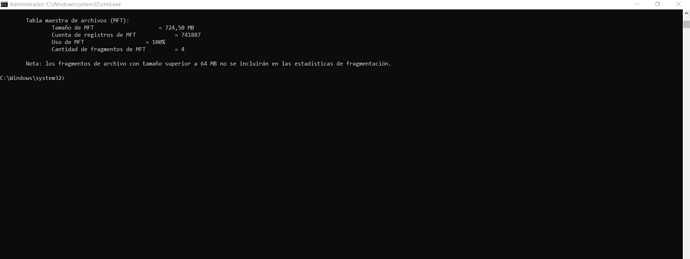
Le hago una pregunta @perulo11 ¿Le aparece a usted alguna información más en la dicha pantalla?
Quedo a la espera de su respuesta!
No lo que le puse es lo que hay.la última foto es lo último que sale .ya hecho varios procesos bien.en l captura 1 y 2 se ve bien la 3 es lo último
![]() perfecto!
perfecto!
Ahora reinicie usted el ordenador y comente si le da el mismo error por el cual usted ha abierto la reparación de su ordenador!
Quedo a la espera de su respuesta!